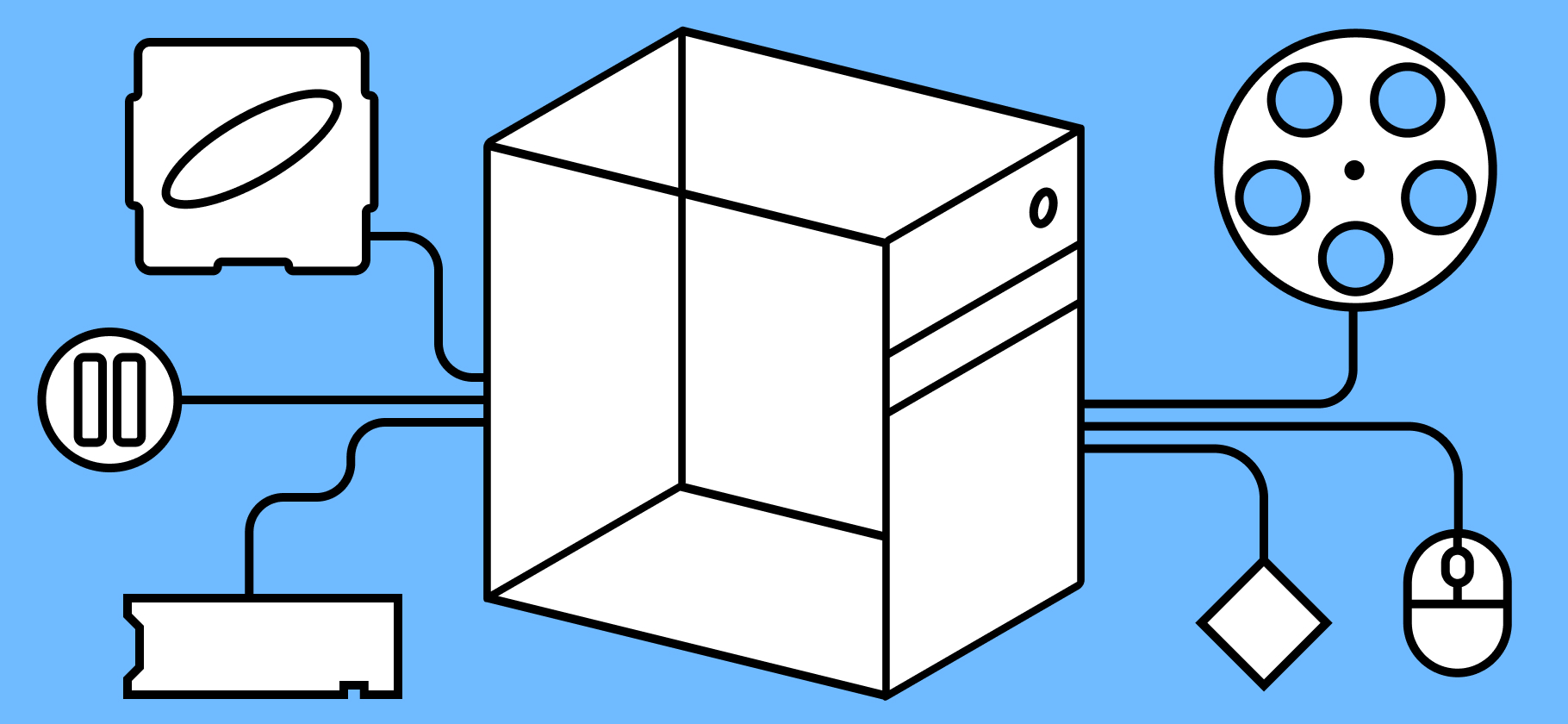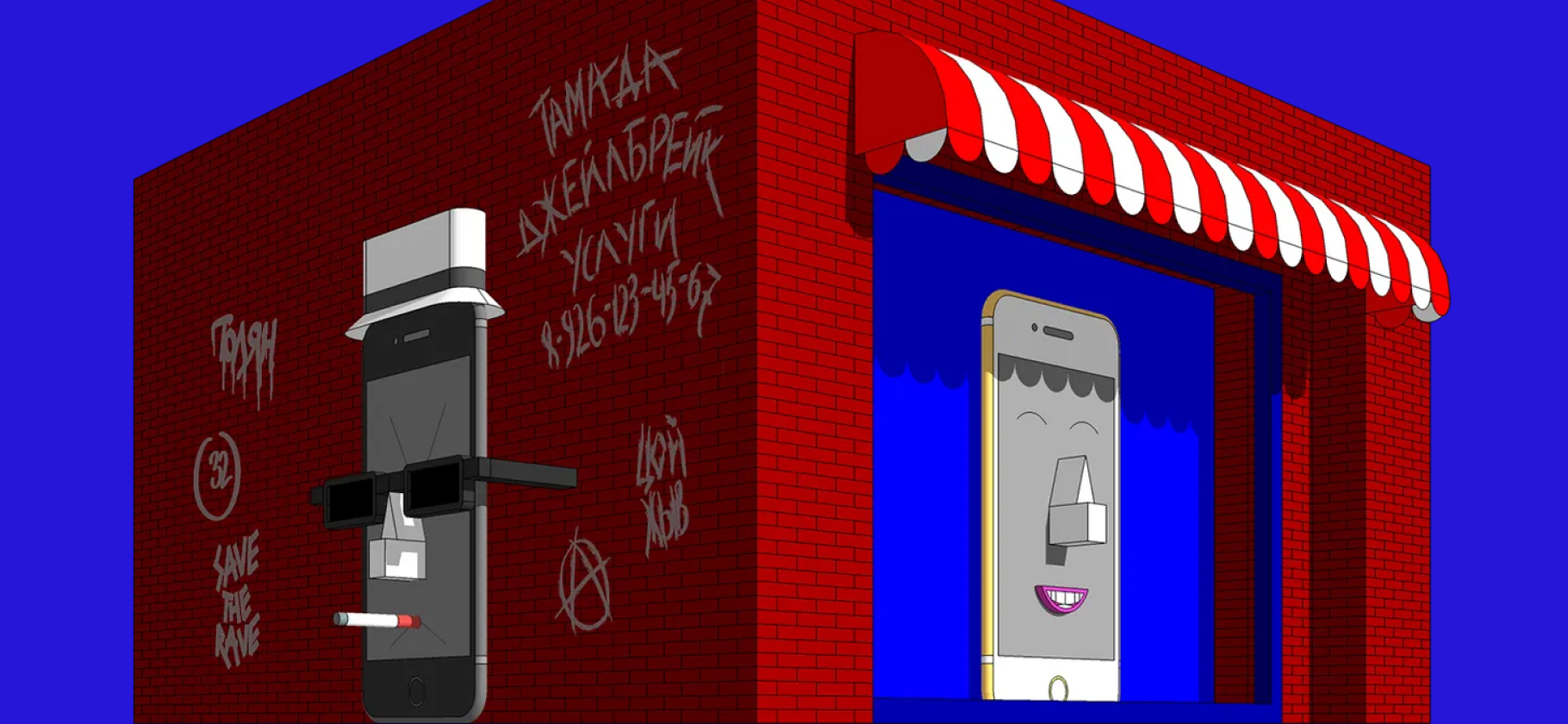Как выбрать процессор для компьютера
Процессор — это одна из самых важных и дорогих деталей ПК.
Еще его называют CPU, ЦП или просто «камень». Хороший чип поможет сделать сборку мощнее, многозадачнее и долго прослужит. Мы расскажем, какой процессор подобрать под разные задачи, сколько на него придется потратить и как не прогадать с выбором. А если читать теорию про устройство и принципы работы процессора неинтересно, переходите сразу к разделу с выбором моделей под разные задачи.
Вы узнаете
Характеристики процессора и на что они влияют
С технической точки зрения CPU устроен очень сложно: это специально выращенный кристалл кремния, внутри которого «выгравированы» миллионы микротранзисторов. Это маленькие переключатели, отвечающие за вычислительные операции.
Каждый год транзисторы делают меньше, на пластине их помещается больше, а значит, растет вычислительная мощность и энергоэффективность чипов.
Если упростить, внутри процессор состоит из одного или нескольких вычислительных ядер и небольшого запаса памяти — кэша.
Ядро процессора производит миллионы вычислений в секунду, обеспечивая работу программам и ОС.
Чем больше ядер, тем больше программ компьютер сможет запускать и поддерживать одновременно, тем быстрее он будет справляться с тяжелыми задачами вроде монтажа и обработки больших объемов данных. Для базовой сборки будет достаточно 6—8 ядер, CPU для профессиональных рабочих станций могут иметь до 64 ядер и даже больше.
Тактовая частота определяет скорость работы процессора: чем она выше, тем быстрее запускаются и работают программы. Она измеряется в гигагерцах: у базовых моделей она обычно около 4 ГГц, а у продвинутых уже давно превышает 5 ГГц.
От частоты также зависит нагрев и потребление процессора, так что бесконечно увеличивать эту характеристику нельзя.
Потоки. Когда ядро процессора достаточно мощное, чтобы обрабатывать больше одной задачи одновременно, его делят на составные части — потоки, за счет которых повышается быстродействие компьютера.
В характеристиках число ядер и потоков указывают рядом. У моделей начального уровня обычно четыре ядра и четыре потока или четыре ядра и восемь потоков. А у флагманских число потоков исчисляется десятками.
Кэш. С выходом процессоров AMD Ryzen X3D еще одной важной характеристикой при выборе процессора стал кэш. Это собственный объем скоростной памяти — обычно он совсем небольшой, размер даже в топовых процессорах не превышает 256 Мб. В этом хранилище находятся копии команд процессору, которые «стоят в очереди» к его вычислительным ресурсам.
У кэша три уровня, он ищет данные в них по порядку. Каждый из кэшей — это физическое хранилище прямо на процессоре. Больше кэша — быстрее работают игры и тяжелые многозадачные программы.
Вот как размер кэша влияет на производительность в одной и той же игре. В качестве примера — требовательный Cyberpunk 2077 на ультранастройках с мощной видеокартой NVIDIA RTX 4090.
Сравнение объема кэша в процессорах одного уровня
| Объем кэша | Производительность в игре | |
|---|---|---|
| Intel Core i7 13700K | 80 Кб / 2 Мб / 30 Мб | 75 FPS |
| Ryzen 7 7800X | 192 Кб / 6 Мб / 12 Мб | 90 FPS |
| AMD Ryzen 7 7800X3D | 512 Кб / 8 Мб / 96 Мб | 105 FPS |
Сравнение объема кэша в процессорах одного уровня
| Intel Core i7 13700K | |
| Объем кэша | 80 Кб / 2 Мб / 30 Мб |
| Производительность в игре | 75 FPS |
| Ryzen 7 7800X | |
| Объем кэша | 192 Кб / 6 Мб / 12 Мб |
| Производительность в игре | 90 FPS |
| AMD Ryzen 7 7800X3D | |
| Объем кэша | 512 Кб / 8 Мб / 96 Мб |
| Производительность в игре | 105 FPS |
Техпроцесс. Главный способ ускорить процессор — это уменьшить размер транзистора, самого маленького элемента в процессоре. Как раз на это и указывает техпроцесс — его измеряют в нанометрах, или нм. Актуальные техпроцессы современных CPU — 3-нанометровые, 5-нанометровые и 7-нанометровые.
Но в обычной жизни техпроцесс вряд ли расскажет о процессоре что-то новое, поскольку его поколение гораздо более понятно отслеживается по названию. А мощность — по количеству ядер, их частоте и количеству потоков.
Сокет. ЦПУ нужно общаться с другими компонентами компьютера. Для этого он подключается к материнской плате через специальный разъем — сокет. Если сокеты не совпадут, процессор просто не получится вставить в ПК.
Актуальный сокет у процессоров Intel — LGA 1851, у AMD — AM4 и AM5.
Оперативная память. Уточните, какой стандарт оперативной памяти поддерживает процессор. В характеристиках модели всегда указано, какие модули памяти можно устанавливать в сборку: устаревающие DDR4 или актуальные DDR5.
Процессоры Intel 12—14-го поколений поддерживают оба формата, 15-е поколение — только DDR5, а AMD — только DDR4 или DDR5 в зависимости от поколения.
Встроенная видеокарта. Серьезное преимущество недорогих сборок — встроенный в процессор видеочип. Конечно, посоревноваться с отдельными — дискретными — видеокартами у него не получится, но в нетребовательные игры поиграть будет можно.
С каждым годом «встройка» становится производительнее — например, новые графические ядра уже обгоняют простенькие видеокарты. Мощности таких теперь достаточно для запуска даже проектов наподобие Cyberpunk 2077, пусть и на низких настройках.
На что указывает производитель и серия процессора
Производитель. Процессоры для большинства настольных ПК производят две компании: Intel и AMD. Популярные процессоры также производит Apple, но их невозможно купить отдельно, они продаются только в составе компьютеров Mac.
Серия процессора — это группа моделей, близких по мощности и назначению. Серии Intel называются Core i3, i5, i7 и i9, а также Ultra 5, Ultra 7 и Ultra 9 — чем больше цифра, тем более продвинутая и мощная модель в рамках своего поколения. У AMD принцип схожий: Ryzen 3, Ryzen 5, Ryzen 7 и Ryzen 9. Экстрамощные модели выпускаются под брендами Threadripper и EPYC. Бюджетные — в серии Athlon.
Многое о процессоре можно узнать из названия. Вот как оно строится:
- Бренд — Intel или AMD.
- Название серии — Core, Pentium, Ryzen, Xeon, Threadripper.
- Серия процессора — Core i5 или Core Ultra 5, Ryzen 7.
- Поколение — i7 13ххx, Ultra 7 2xx, Ryzen 7ххx. Чем больше первое число в индексе модели, тем новее чип.
- Модель — i7 хх750x, 9 x85x, Ryzen 3 x400x. Чем больше число, тем мощнее чип в своей линейке.
- Суффикс — буква в конце обозначает назначение чипа. Например, модели Intel с буквой F продаются без встроенной видеокарты и стоят дешевле остальных. Процессоры с суффиксом K в названии самые дорогие: у них разблокирован разгон тактовой частоты.

Значения суффиксов в названии процессора
| Название процессора | Значение |
|---|---|
| Core i3 13100 или Ryzen 5 5600 | Базовая модель |
| Core i7 13700K | Процессор с возможностью разгона |
| Ryzen 9 9900X | Более мощный процессор |
| Core i7 13700F | Удешевленная модель без встроенной видеокарты |
| Ryzen 5 5600G | Модель с мощной встроенной видеокартой на Ryzen серии 5ххх и 8xxx |
Значения суффиксов в названии процессора
| Название процессора | Значение |
| Core i3 13100 или Ryzen 5 5600 | Базовая модель |
| Core i7 13700K | Процессор с возможностью разгона |
| Ryzen 9 9900X | Более мощный процессор |
| Core i7 13700F | Удешевленная модель без встроенной видеокарты |
| Ryzen 5 5600G | Модель с мощной встроенной видеокартой на Ryzen серии 5ххх и 8xxx |
Комплектация и упаковка. При покупке в магазине электроники можно столкнуться с пометками BOX или OEM. Вот чем они различаются:
- BOX — это процессор в красивой коробке, чаще всего с кулером в комплекте.
- OEM — это просто чип в пластиковой упаковке или пупырчатой пленке, охлаждение не прилагается.
К мощным дорогим процессорам кулер чаще всего не кладут даже в BOX-версии. Дело в том, что они выделяют много тепла и требуют громоздких и дорогих систем охлаждения. В большинстве случаев кулер из коробки не справится с пиковой мощностью процессора, лучше купить его отдельно.
Как подобрать охлаждение процессора
Процессор — это деталь ПК, которая работает постоянно. Под нагрузкой любые микрочипы выделяют тепло. Бороться с нагревом призван кулер, главное — подобрать подходящую модель.
Виды кулеров. Охлаждение бывает:
- Воздушное — к процессору крепится радиатор с вентилятором и отводит тепло. Мощное воздушное охлаждение обычно громоздкое — его лучше устанавливать в большие корпуса, в которых много места.
- Водяное — к процессору крепится насос, радиатор и две трубки. Процессор охлаждается за счет обмена жидкости. Еще такой способ называют СЖО — система жидкостного, или водяного, охлаждения.


Водяное охлаждение обычно дороже, но чуть тише: вентиляторы крутятся медленнее, их меньше слышно.
Энергопотребление. Каждый процессор нагревается по-разному, поэтому к нему нужно подобрать достаточно мощный кулер. За энергопотребление и нагрев процессора отвечает одна величина — TDP, или Thermal Design Power. Она измеряется в ваттах и определяет:
- Сколько мощности потребляет процессор. Это нужно, чтобы выбрать оптимальный блок питания для сборки.
- Сколько тепла он производит. Это нужно, чтобы выбрать подходящий кулер.
TDP всегда указывается в характеристиках процессора. Иногда в графе пишут два числа — побольше и поменьше. Первое означает выделение тепла при обычной работе, а второе — при высокой нагрузке в играх и профессиональных программах.
Ориентируйтесь на более высокое число, а кулер покупайте с запасом в 20—30%, чтобы его точно хватило даже при высокой нагрузке на ЦП.

Какой процессор выбрать для разных задач
Разные задачи опираются на разные характеристики процессора, поэтому у каждой модели есть своя специализация:
- Intel Core i3 и AMD Ryzen 3. Для офисных задач и игр на средних настройках.
- Intel Core Ultra 5 и AMD Ryzen 5. Для рабочих задач и большинства современных игр. У них не очень много ядер, но стабильная частота, и они меньше нагреваются.
- Intel Core Ultra 7 и AMD Ryzen 7. Для игр на ультранастройках и профессиональной работы с графикой, большими объемами данных и звуком.
- Intel Core Ultra 9 и AMD Ryzen 9. Для работы с анализом больших данных, стриминга игр и сложных задач вроде инженерного проектирования.
По мощности процессоры сравнивают в бенчмарках — специальных программах, которые сильно нагружают чип. Для простоты сравнений можно ориентироваться на результаты бенчмарка Cinebench. Цифры в нем не зависят от остального железа в компьютере, а на выходе не нужно разбираться со сложными графиками и таблицами. Программа просто выдаст два числа: рейтинг одноядерной и многоядерной работы.
Оптимальные метрики в Cinebench 2024 для разных сборок
| Одноядерный рейтинг | Многоядерный рейтинг | |
|---|---|---|
| Базовая | 70+ | 500+ |
| Игровая | 90+ | 1500+ |
| Рабочая | 110+ | 2000+ |
Оптимальные метрики в Cinebench 2024 для разных сборок
| Базовая | |
| Одноядерный рейтинг | 70+ |
| Многоядерный рейтинг | 500+ |
| Игровая | |
| Одноядерный рейтинг | 90+ |
| Многоядерный рейтинг | 1500+ |
| Рабочая | |
| Одноядерный рейтинг | 110+ |
| Многоядерный рейтинг | 2000+ |
Рейтинг производительности отдельного ядра указывает на скорость загрузки простых приложений вроде браузеров, текстовых редакторов и видеоплееров. Рейтинг производительности всех ядер сразу сообщает о том, насколько успешно компьютер справится с тяжелыми программами и несколькими простыми утилитами, запущенными одновременно.
Даже для самых требовательных задач покупать процессоры с верхушки списка не обязательно, а для простых компьютеров-медиацентров и вовсе подойдут самые базовые ЦП.
Вот с какими задачами справятся разные сборки:
- Базовая — работа с документами, веб-серфинг, просмотр фильмов и несложные или устаревшие игры.
- Игровая — работа с графикой, звуком, тяжелыми таблицами и продвинутыми играми на высоких настройках.
- Рабочая — работа с огромными объемами данных, сетевое администрирование и любые игры.
В базовую сборку
Для браузера, документов, базовых таблиц и созвонов подойдет любой чип последних 3—5 лет даже из младших линеек. Полезно иметь не менее 4—6 ядер или потоков с частотой выше 3 ГГц, иначе современная Windows 11 может подтормаживать. Выбирайте модели с низким тепловыделением до 60 Вт, чтобы не тратиться на мощный кулер и компьютер работал тихо
В игровую сборку
Чтобы играть в любые современные видеоигры, понадобится чип с 6—8 ядрами. Такого процессора хватит даже для сложных вычислений одновременно с запущенной игрой. Частота — 3,5 ГГц и выше. В игровую сборку смело выбирайте чипы без встроенной графики: видеокарту покупать все равно придется отдельно
В мощную сборку
В такой системе пригодится максимум ядер — 32 слабых ядра для нас лучше 8 сильных, так как с ними процессор будет быстрее обрабатывать информацию. Частота — чем выше, тем лучше. На уровень TDP можно не смотреть: он все равно будет очень высоким
Коротко: как выбрать процессор
- Определитесь с бюджетом и задачей. Недорогой процессор для веб-серфинга обойдется в 15 000 ₽. На модель для игр придется потратить около 30 000 ₽, а если нужно монтировать видео и аудио — 35 000 ₽ и больше. Невероятно мощные CPU для рабочих станций могут стоить и миллион рублей. Но для производительной рабочей сборки можно купить процессор в пределах 70 000 ₽.
- Обратите внимание на количество ядер и тактовую частоту. «Ядерность» определяет, насколько многозадачным окажется компьютер, а частота решает, насколько быстро будут запускаться программы.
- Выберите производителя — Intel или AMD. В 2025 году неважно, кого из них выбирать. По ключевым параметрам производители похожи, разница только в уникальных технологиях, энергопотреблении и поддержке оперативной памяти.
- Не забудьте про кулер. Лучше не полагаться на вариант из коробки, даже если купили BOX-версию. Его, скорее всего, не хватит для работы при высокой нагрузке.
- Проверьте совместимость с остальными деталями. Убедитесь, что блок питания выдержит мощность процессора, его сокет подойдет к материнской плате, а выделяемое тепло сможет полностью отвести кулер.
- Загляните в Cinebench. Это тест для процессора, который поможет понять, как легко он справится с нагрузкой. Одноядерная производительность указывает на то, как быстро будут работать простые программы. Многоядерная — на то, насколько стабильно будет работать одновременно несколько приложений.
Мы постим кружочки, красивые карточки и новости о технологиях и поп-культуре в нашем телеграм-канале. Подписывайтесь, там классно: @t_technocult